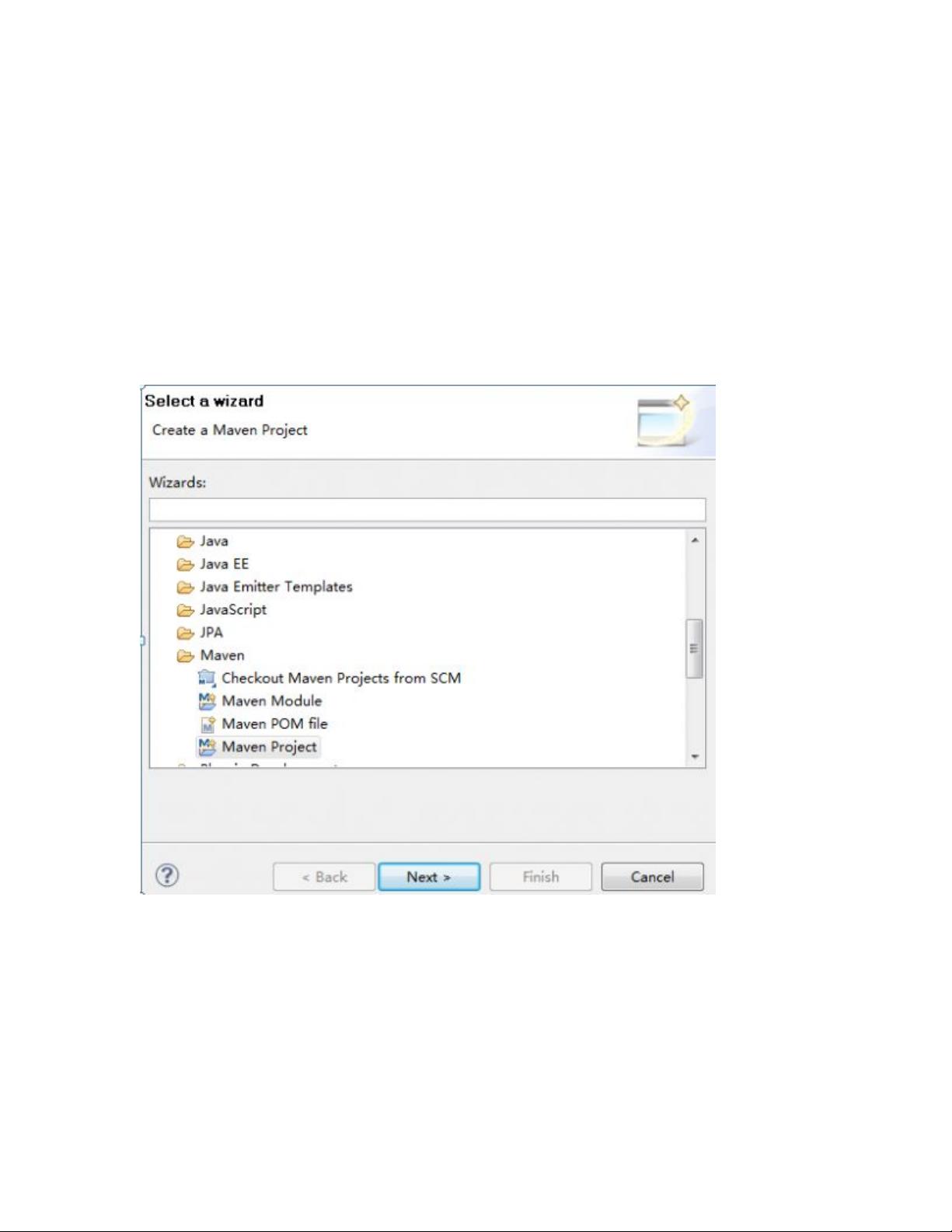Eclipse中使用Maven创建Web工程的步骤
需积分: 0 109 浏览量
更新于2024-09-13
收藏 1024KB DOC 举报
"本文档介绍了如何使用Eclipse集成的Maven创建Web工程,特别是通过maven-archetype-webapp archetype创建SpringMVC项目,并详细阐述了项目创建过程、配置Maven项目、添加Source文件夹以及调整类路径的步骤。"
在开发Web应用程序时,Eclipse与Maven的结合为开发者提供了强大的工具链。Maven是一个项目管理工具,它负责构建、依赖管理和项目信息管理。Eclipse是一个流行的Java集成开发环境(IDE),支持多种插件,包括Maven插件,使得在Eclipse中创建和管理Maven项目变得简单。
1. 创建Maven项目
- 首先,通过Eclipse的菜单选择"File" -> "New" -> "Other",然后在打开的窗口中找到"Maven" -> "Maven Project"并点击"Next"。
- 接着,指定项目的存放位置,通常选择"Use default Workspace location"。
- 在"Archetype"选择器中,选择"maven-archetype-webapp",这是一个用于创建基本Web应用的模板。
- 输入"GroupID"和"ArtifactID"。GroupID通常代表组织或公司名,ArtifactID则是项目子模块的标识。"Package"则会自动生成对应的源代码包结构。
2. 配置Maven项目
- Maven项目需要特定的源代码和资源文件夹结构。通过右键项目根目录,选择"New" -> "Source Folder"来创建必要的文件夹:"src/main/java","src/main/resources","src/test/java","src/test/resources"。
- 对于每个Source Folder,需要在"Java Build Path"的"Source"选项卡中设置Output Folder。例如,将"src/main/java"和"src/main/resources"的输出路径设为目标目录的"class"子目录,而"src/test/java"和"src/test/resources"的输出路径设为"target/test-classes"。
3. 完善项目结构
- 根据项目的具体需求,可能还需要添加其他目录,如"src/main/webapp",用于放置Web应用相关的静态资源和部署描述符(如WEB-INF/web.xml)。
- 确保"Maven Dependencies"库已添加到项目的构建路径,这样Maven管理的依赖库才能在编译时被正确引用。
4. 编写POM.xml
- Maven项目的配置中心是POM.xml文件,其中定义了项目的详细信息,如版本、依赖、构建配置等。确保在创建项目后根据项目需求更新POM.xml。
5. 构建与运行
- 使用Maven的生命周期命令,如"install",可以构建整个项目并把结果打包到本地仓库,便于部署或测试。
- 在Eclipse中,可以利用内置的Maven支持来运行Maven目标,如"mvn tomcat7:run"可以直接启动内嵌的Tomcat服务器并部署应用。
通过以上步骤,开发者能够在Eclipse中创建一个基础的Maven Web项目,进一步开发SpringMVC或其他Web框架的应用。随着项目的进展,可以继续添加更多配置,如插件、构建触发器等,以满足更复杂的需求。
2018-01-30 上传
2012-04-16 上传
2013-03-06 上传
2013-05-08 上传
2019-08-03 上传
2019-08-05 上传
2020-08-28 上传
2014-05-13 上传
2021-07-02 上传
wangxuefeng1111
- 粉丝: 2
- 资源: 22
最新资源
- 探索AVL树算法:以Faculdade Senac Porto Alegre实践为例
- 小学语文教学新工具:创新黑板设计解析
- Minecraft服务器管理新插件ServerForms发布
- MATLAB基因网络模型代码实现及开源分享
- 全方位技术项目源码合集:***报名系统
- Phalcon框架实战案例分析
- MATLAB与Python结合实现短期电力负荷预测的DAT300项目解析
- 市场营销教学专用查询装置设计方案
- 随身WiFi高通210 MS8909设备的Root引导文件破解攻略
- 实现服务器端级联:modella与leveldb适配器的应用
- Oracle Linux安装必备依赖包清单与步骤
- Shyer项目:寻找喜欢的聊天伙伴
- MEAN堆栈入门项目: postings-app
- 在线WPS办公功能全接触及应用示例
- 新型带储订盒订书机设计文档
- VB多媒体教学演示系统源代码及技术项目资源大全